在现代社会中,手机已经成为人们生活中不可或缺的工具之一。然而,很多人对于自己手机的IP地址却知之甚少。IP地址是指互联网协议地址,是一个用来识别设备并...
2025-01-13 8 ip地址
随着数字化时代的到来,网络已经成为了我们生活中不可或缺的一部分。华为路由器以其卓越的性能与稳定性受到了广泛欢迎。如何更改华为路由器的IP地址呢?本文将向您详细展示通过Web界面修改IP地址的步骤,为您的网络环境提供更个性化的设置。
在某些情况下,您可能需要更改路由器的IP地址。在网络存在冲突或为了网路安全考虑时,修改默认的IP地址可以减少被攻击的风险,使网络更加安全。如果您的网络中有多台路由器,设置不同的IP可以避免IP冲突,确保每台设备的正确识别。

您需要访问路由器的Web管理界面。具体步骤如下:
1.使用电脑或手机连接到路由器发出的WiFi网络。
2.打开浏览器,输入路由器的默认IP地址。华为路由器通常默认IP为`192.168.3.1`,但不同型号的路由器可能有所不同,请参照路由器附带的说明书。
3.输入路由器的用户名和密码。如果从未更改过,通常为`admin/admin`,或者同样是参照说明书进行操作。
4.登录成功后,您将进入华为路由器的Web管理界面。
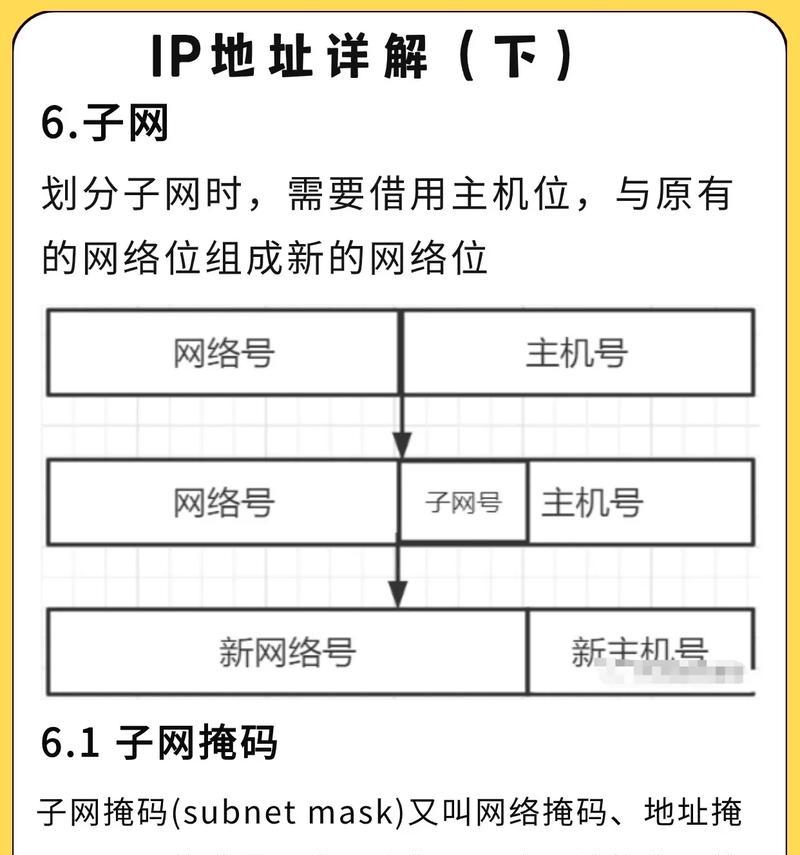
一旦成功登录到路由器的管理界面,您可以按照以下步骤修改IP地址:
1.定位到网络设置:
在Web界面的左侧菜单中,通常会有“网络”或“高级设置”等选项。点击进入网络设置界面。
2.寻找LAN设置部分:
在网络设置中,找到“LAN设置”或“局域网设置”部分。这里通常包含了关于IP地址配置的相关选项。
3.更改IP地址:
在LAN设置中,找到“IP地址”这一选项,输入希望设置的新IP地址。请确保输入的是一个与当前网络环境不冲突的IP地址,并且符合您所在网络的规则。
4.保存配置:
在完成IP地址修改后,点击界面底部的“保存”或“应用”按钮。路由器将需要一段时间重启,应用新的设置。
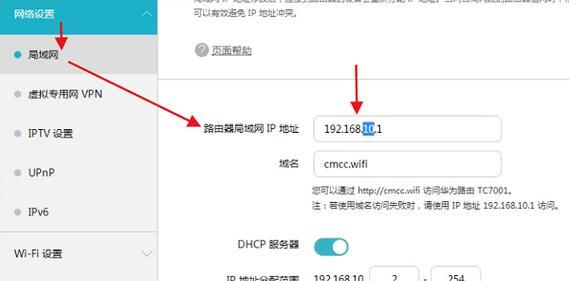
在更改IP地址之前,请确保您了解目前的网络环境,避免造成自身设备或网络服务的中断。
修改IP地址后,您的其他设备可能需要重新连接至新的路由器IP地址。请检查并更新所有相关设备的网络设置。
如果您不确定当前的网络配置或IP地址规则,请咨询专业的网络管理员或阅读华为路由器的用户手册。
更改IP地址后,如遇到无法上网或其他网络异常问题,请进行网络诊断或恢复路由器至出厂默认设置。
通过以上步骤,您应该能够成功地通过Web界面修改华为路由器的IP地址。修改IP地址可以增强网络安全性,解决网络冲突等问题。确保在操作过程中遵循正确的步骤,并注意检查网络环境与设备互联情况。若遇到困难,及时查阅相关资料或寻求专业帮助是解决问题的明智之选。
标签: ip地址
版权声明:本文内容由互联网用户自发贡献,该文观点仅代表作者本人。本站仅提供信息存储空间服务,不拥有所有权,不承担相关法律责任。如发现本站有涉嫌抄袭侵权/违法违规的内容, 请发送邮件至 3561739510@qq.com 举报,一经查实,本站将立刻删除。
相关文章
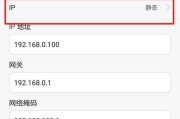
在现代社会中,手机已经成为人们生活中不可或缺的工具之一。然而,很多人对于自己手机的IP地址却知之甚少。IP地址是指互联网协议地址,是一个用来识别设备并...
2025-01-13 8 ip地址

在当今高速发展的网络世界中,一个稳定且快速的网络连接对于家庭和企业来说至关重要。路由器作为连接互联网和局域网的中枢设备,其IP设置的优化能显著提高网络...
2025-01-12 6 ip地址

在数字时代,了解自己访问互联网时所使用的IP地址是非常重要的。无论是出于网络安全、追踪网络故障,还是进行地理位置定位,掌握查询IP地址的方法能够让用户...
2025-01-10 12 ip地址

在当今数字化时代,个人电脑与互联网的联系变得越来越紧密。了解自己电脑的IP地址是网络管理中的一项基础技能,它可以帮助你在进行远程工作、网络设置或维护网...
2025-01-07 13 ip地址

在互联网世界中,IP地址相当于你的网络身份标识,它能够帮助我们在网络上进行通信。了解如何查找自己的电脑IP地址对很多用户来说是一项基础且实用的技能。本...
2025-01-03 16 ip地址
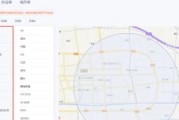
在数字化时代,网络安全和隐私成为我们越来越关心的话题。而IP地址作为连接互联网设备的关键标识,常常引发人们对其地理位置信息的好奇。本篇文章将详细指导你...
2024-12-31 27 ip地址